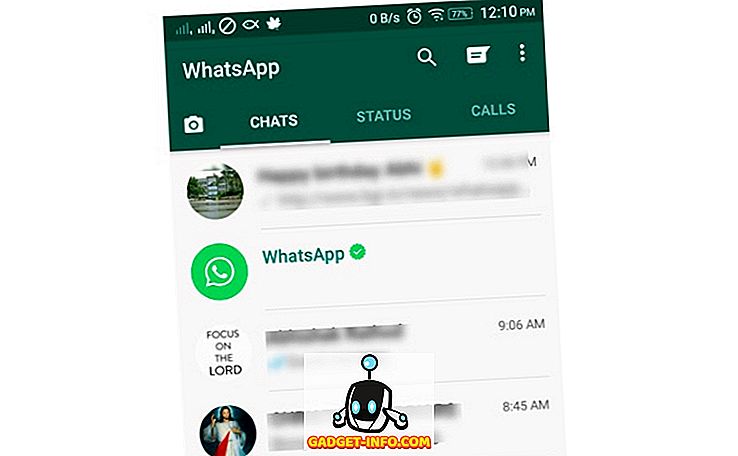यदि आप एक iPhone का उपयोग कर रहे हैं, तो आप स्पष्ट रूप से जानते हैं कि अनुकूलन iOS प्रदान करता है, कुछ भी नहीं है। आप वॉलपेपर बदल सकते हैं, ऐप आइकन की व्यवस्था कर सकते हैं, और यह सब है। iOS को कभी भी एक ऑपरेटिंग सिस्टम के रूप में नहीं बनाया गया था कि एक उपयोगकर्ता बहुत अधिक अनुकूलित करेगा। यह सिर्फ काम करने के लिए है। हालाँकि, यदि आप अपने होम स्क्रीन के लुक को कस्टमाइज़ करना चाहते हैं, तो आप किस्मत में हैं। इस लेख में, मैं आपको बताऊंगा कि कैसे आप अपने iPhone होम स्क्रीन के लुक को कस्टमाइज़ कर सकते हैं, बिना जेलब्रेक किए।
होम स्क्रीन को कस्टमाइज़ करने के लिए iEmpty का उपयोग करें
iEmpty एक वेबसाइट है जो iOS के लिए अनुकूलन उपकरण प्रदान करती है, जिसका उपयोग आप अपने iPhone होम स्क्रीन के रूप को अनुकूलित करने के लिए कर सकते हैं। यह वेबसाइट आपको अपनी होम स्क्रीन के लिए रिक्त आइकन बनाने की अनुमति देगी, जो अनिवार्य रूप से आपको अपनी होम स्क्रीन पर जिस भी तरह से चाहें, बीच में रिक्त स्थानों के साथ आइकन को व्यवस्थित करने देगा। iEmpty का उपयोग आपके iPhone के लिए कस्टम ऐप आइकन बनाने के लिए भी किया जा सकता है, और यह सब, आपके डिवाइस के भागने के बिना।
मैं आपको बताता हूँ कि आप खाली आइकनों को बनाने के लिए iEmpty का उपयोग कैसे कर सकते हैं, और आप इन ब्लैंक आइकनों का उपयोग अपने ऐप्स को किसी भी तरह से व्यवस्थित करने के लिए कर सकते हैं। मैं आपको यह भी बताऊंगा कि आप अपने होम स्क्रीन के लिए कस्टम ऐप आइकन बनाने के लिए iEmpty का उपयोग कैसे कर सकते हैं।
1. ब्लैंक आइकॉन के साथ होम स्क्रीन को कस्टमाइज़ करें
रिक्त आइकन का उपयोग करके अपनी होम स्क्रीन को अनुकूलित करने के लिए, नीचे दिए गए चरणों का पालन करें:
- अपने iPhone पर Safari में, iEmpty वेबसाइट पर जाएं। यहाँ, “ Create Blank Icons ” पर टैप करें।

- अगली स्क्रीन पर , "अनुकूलित करें" शीर्षक के तहत , "जोड़ें" पर टैप करें। यह आपको एक अपलोड पृष्ठ पर ले जाएगा जहां आपको अपनी होम स्क्रीन का स्क्रीनशॉट अपलोड करना होगा। ऐसा करने के लिए, सबसे पहले, "संपादित करें" मोड में प्रवेश करने के लिए अपनी होम स्क्रीन पर किसी भी आइकन पर टैप करें और दबाए रखें। इसके बाद, बाईं ओर स्वाइप करें जब तक कि आप केवल गोदी दिखाने वाले रिक्त होम स्क्रीन तक न पहुंच जाएं। इस स्क्रीन का स्क्रीनशॉट लें, और iEmpty पर अपलोड करें।

- " फ़ाइल चुनें " पर टैप करें, और अपनी फोटो लाइब्रेरी से अपना स्क्रीनशॉट चुनें। फिर, " फोटो अपलोड करें" पर टैप करें।

- नीचे स्क्रॉल करें, और आप अपने घर के स्क्रीन को खाली आइकन के साथ देखेंगे। आप उस स्थिति पर टैप कर सकते हैं जहाँ आप एक खाली आइकन दिखाना चाहते हैं । मैं अभी के लिए 3 × 3 चुनूँगा।

- iEmpty आइकन के साथ एक पेज खुल जाएगा। अब, बस सफारी में शेयर आइकन पर टैप करें, और " होम स्क्रीन में जोड़ें " चुनें।

- आपको चिह्न दिखाई देगा, साथ ही एक प्रश्न चिह्न भी। बस "जोड़ें" पर टैप करें।

- आपको होम स्क्रीन पर आइकन दिखाई देगा। बस इस आइकन पर टैप और होल्ड करें, और इसे उस स्थान पर रखें, ताकि यह बैकग्राउंड इमेज से मेल खाए ।

जब आप अब होम बटन दबाते हैं, तो आपको बैकग्राउंड के साथ आइकन मैच पूरी तरह से दिखाई देगा, जिससे दो ऐप आइकन के बीच खाली जगह का भ्रम पैदा होगा। आप अपने ऐप आइकन के लिए किसी भी तरह की व्यवस्था बनाने के लिए, होम स्क्रीन पर कई पदों के लिए इन चरणों को दोहरा सकते हैं। यदि आप इन खाली आइकन से छुटकारा पाना चाहते हैं, तो आपको बस किसी भी ऐप आइकन पर टैप और होल्ड करना होगा, और इसे हटाने के लिए रिक्त आइकन की टाइल पर क्रॉस टैप करें।

2. कस्टम ऐप आइकन बनाएं
IOS पर कस्टम ऐप आइकन बनाना भी iEmpty का उपयोग करके संभव है। तकनीकी रूप से, ये कस्टम ऐप आइकन नहीं हैं; वे उन ऐप्स के शॉर्टकट हैं जिनके लिए आप एक कस्टम आइकन चाहते हैं। वे रिक्त आइकन के समान चाल का उपयोग करते हैं, इस मामले को छोड़कर, आप इच्छित आइकन चुन सकते हैं। हालाँकि, सादगी के लिए, मैं उन्हें कस्टम ऐप आइकन कहूँगा, केवल। इसलिए, कस्टम ऐप आइकन बनाने के लिए, नीचे दिए गए चरणों का पालन करें:
- अपने iPhone पर Safari में, iEmpty वेबसाइट पर जाएं। नीचे स्क्रॉल करें, और "iCustom: कस्टम ऐप आइकन" पर टैप करें। खुलने वाले पेज पर, “ स्टार्ट नाउ! "।

- नीचे स्क्रॉल करें, और उस एप्लिकेशन को चुनें जिसके लिए आप एक कस्टम आइकन चाहते हैं। मैं इसे वीडियो पर आज़माने वाला हूँ। फिर, या तो PNG, या JPG छवि को आइकन के रूप में उपयोग करने के लिए अपलोड करें, या URL से एक जोड़ें।

- एक बार हो जाने के बाद, नीचे स्क्रॉल करें, और “ लेट्स गो ” पर टैप करें। वेबसाइट आपके लिए एक शॉर्टकट लिंक उत्पन्न करेगी। एक बार यह हो जाने के बाद, " ओपन पॉपअप " पर टैप करें।

- अगले पृष्ठ पर, तब सफारी में “ शेयर ” आइकन पर टैप करें, और “ होम स्क्रीन में जोड़ें ” पर टैप करें।

- प्रश्न चिह्न हटाएं, और वह नाम लिखें जिसे आप चाहते हैं कि आइकन होम स्क्रीन पर हो। मैं " वीडियो " के साथ जा रहा हूँ। फिर, " जोड़ें " पर टैप करें।

अब आप अपने चुने हुए कस्टम आइकन के साथ अपनी होम स्क्रीन पर "वीडियो" शीर्षक वाला एक आइकन देखेंगे। आप अपने iPhone पर वीडियो ऐप लॉन्च करने के लिए इस आइकन पर टैप कर सकते हैं। आप iEmpty जैसी वेबसाइटों का उपयोग करके बहुत सारे ऐप्स के लिए शॉर्टकट आइकन बना सकते हैं।
यदि iEmpty आपके लिए बहुत अच्छी तरह से काम नहीं कर रहा है, तो Makeovr एक और बहुत अच्छी वेबसाइट है जिसका उपयोग आप iPhone होम स्क्रीन को कस्टमाइज़ करने के लिए कर सकते हैं। यह आपके होम स्क्रीन के लिए खाली आइकन बनाने के लिए iEmpty जैसी ही विधियों का उपयोग करता है, और यह काफी अच्छी तरह से काम करता है। हालाँकि, व्यक्तिगत रूप से, मुझे अपने "डेथ स्टार" वॉलपेपर पर बहुत बेहतर संरेखित करने के लिए iEmpty के आइकन मिले।
कस्टम ऐप आइकन के साथ iPhone होम स्क्रीन कस्टमाइज़ करें
आप अपनी होम स्क्रीन के लिए मजेदार बनाने के लिए iEmpty, और Makeovr जैसी वेबसाइटों का उपयोग कर सकते हैं और लेआउट को ठंडा कर सकते हैं। हां, यह बहुत काम का है, लेकिन अगर आपके मन में कुछ अच्छा है, तो यह खाली आइकन और कस्टम ऐप लोगो का उपयोग करके वास्तव में अच्छा हो सकता है। तो, आगे बढ़ो और अपने iPhone, और iPad के लिए कुछ शांत कस्टम होम स्क्रीन लेआउट बनाएं और उन्हें हमारे साथ साझा करें। इसके अलावा, यदि आप इन वेबसाइटों का उपयोग करने के साथ किसी भी मुद्दे का सामना करते हैं, तो नीचे टिप्पणी अनुभाग में उन पर चर्चा करने के लिए स्वतंत्र महसूस करें।